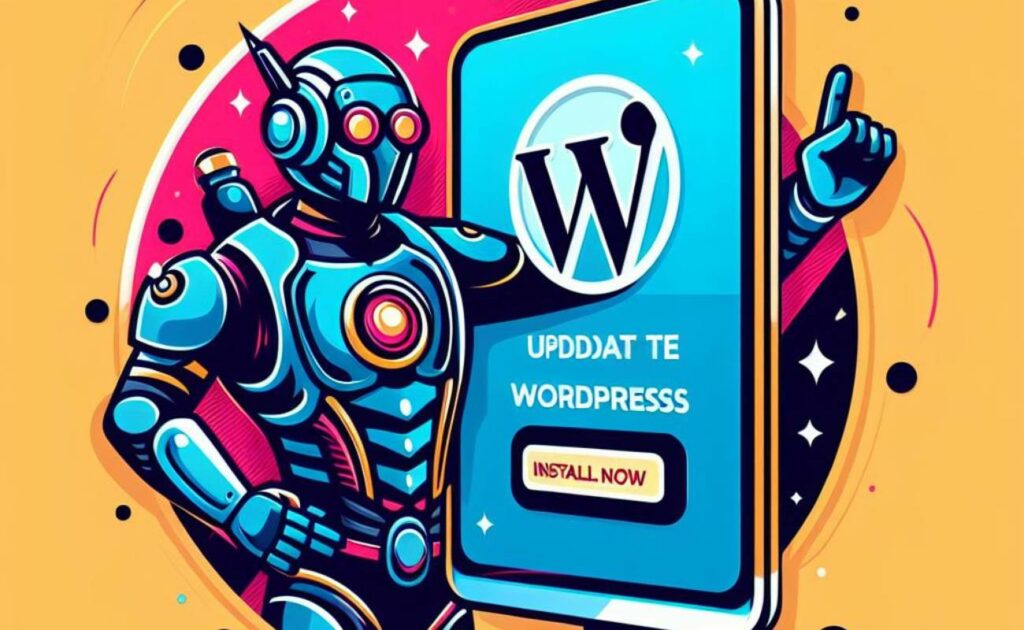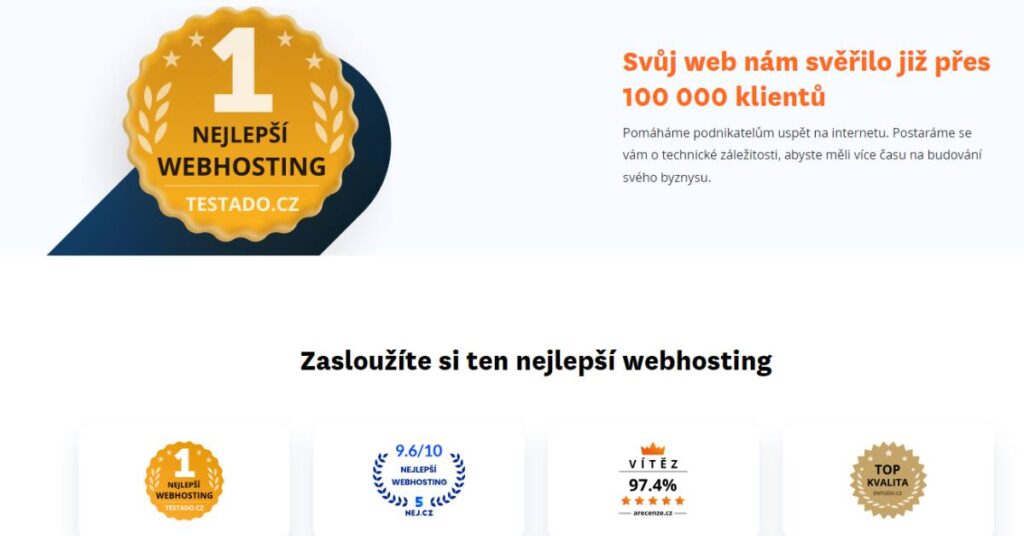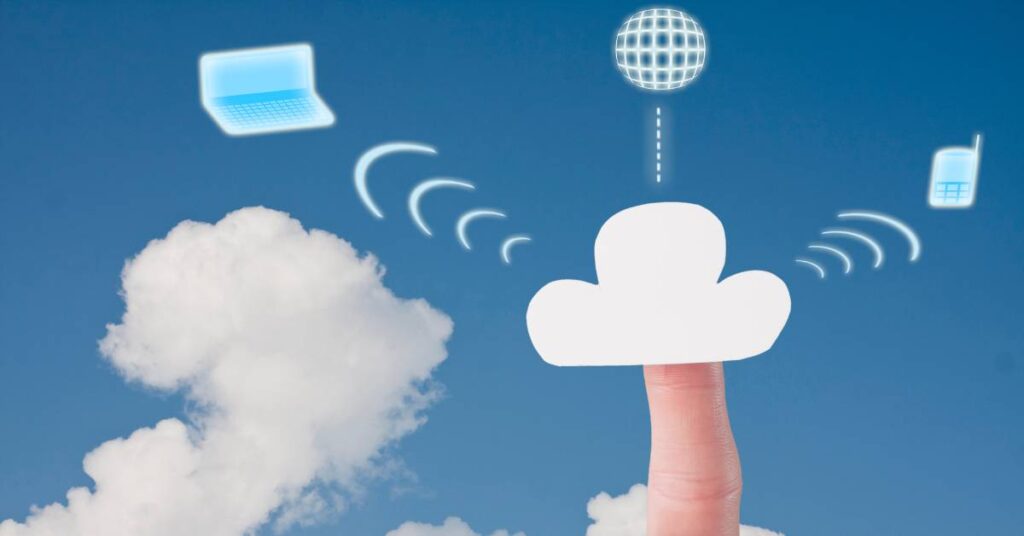Většina uživatelů WordPressu nechává jeho automatické aktualizace zapnuté – a je to pochopitelné. Jsou pohodlné a udržují instalaci v bezpečí. Jenže webů a blogů je dnes o mnoho více, mnohé z nich jsou profesionální projekty vyžadující individuální péči.
Právě pro správce větších webů jsme v tomto článku připravili podrobný návod na ruční aktualizace WordPressu. Ukážeme jednoznačné výhody tohoto přístupu a popíšeme jeho správné provedení v 5 jednoduchých krocích. Dozvíte se, jak zajistit hladký chod svých projektů a získat plnou kontrolu.
Proč je lepší aktualizovat WordPress ručně? 5 důležitých výhod manuálních aktualizací

Při správě vlastního webu či blogu je nutné mít WordPress vždy aktualizovaný, aby byl zabezpečený a funkční. Automatické aktualizace jsou pohodlné, ale ruční aktualizace mají i své výhody. Zvlášť pokud provozujete větší web nebo e-shop.
1. Prověříte kompatibilitu
Každá aktualizace může přinést problémy se specifickými pluginy či šablonami. Ruční aktualizace vám umožní nejprve otestovat kompatibilitu ve vývojovém prostředí. Problémy tak odhalíte dříve a nepostihnou navštěvníky live webu.
2. Lépe naplánujete výluku
Při automatických aktualizacích nemáte kontrolu nad načasováním. Ruční aktualizace provádíte podle vlastního plánu, ideálně v době nižší návštěvnosti. Tak minimalizujete výpadky.
3. Nedojde k neočekávaným komplikacím
Manuální aktualizace je zkrátka promyšlenější proces. Můžete postupovat opatrně a každý krok ovládat. Při automatických aktualizacích hrozí, že dojde k problémům mimo vaši kontrolu.
4. Jste připraveni na regresi
Při ručních aktualizacích máte možnost rychle přejít zpátky na předchozí fungující verzi, pokud by nová nepracovala správně. U automatických aktualizací takovou možnost nemáte.
5. Získáte zkušenosti a kontrolu
Se zkušenostmi při ručních aktualizacích porozumíte procesu lépe a naučíte se ho ovládat. To oceníte zejména při komplikovanějších zásazích do kódu či větších změnách designu webu.
Jak provádět ruční aktualizace WordPressu ve 5 jednoduchých krocích
Přesunuli jsme se k ručním aktualizacím ve WordPressu, tak se podívejme, jak je správně provést. Postup je jednoduchý, ale je důležité dodržovat doporučený pořadí kroků. Tak se vyvarujete potíží.
- Stáhněte si novou verzi WordPressu
Navštivte wordpress.org a stáhněte si nejnovější balíček. Uložte jej na svůj server pomocí FTP. - Odinstalujte starší verzi
Pomocí svého wordpress hostingu nebo FTP smažte veškeré soubory a složky původní instalace WordPressu. - Nahraďte složku novou verzí
Nahraďte prázdnou složku balíčkem nové verze, který jste stáhli v prvním kroku. - Spusťte aktualizační skript
Přejděte na admin. vašeho webu a spusťte aktualizační skript, který aktualizuje databázi. - Aktualizujte jednotlivé pluginy a šablony
Opakujte postup u všech doplňků a vizuálních stylů vašeho webu.
Držte se striktně tohoto pořadí kroků a aktualizaci pečlivě testujte, abyste před spuštěním na výrobním prostředí odhalili případné problémy. Tak ruční aktualizace zvládnete bez komplikací.
Jak se vyhnout komplikacím při aktualizaci? 5 tipů pro hladký průběh

Byť ruční aktualizace provádíte pečlivě, může přijít neočekávaný problém. Abyste mu předcházeli, dodržujte tyto rady:
Zálohujte databázi i soubory
Před akcí vytvořte zálohy, abyste v případě potíží mohli vrátit změny zpět na předešlou verzi.
Aktualizujte nejdřív v testovacím prostředí
Zkuste postup v identické kopii Vašeho webu, kde si můžete vše vyzkoušet a odladit před nasazením.
Odinstalujte nekompatibilní doplňky
Vypněte či odinstalujte takové pluginy a šablony, u nichž víte že by mohly způsobit problémy.
Zkontrolujte logy a prohlížečové konzole
Při testování bedlivě sledujte veškeré logy a chybová hlášení – mohou odhalit skryté problémy.
Mějte po ruce nástroje pro řešení potíží
Pluginy pro obnovu databáze, aktivační skripty atd. Vám umožní rychle vrátit věci do původního stavu.
Dodržováním těchto rad minimalizujete riziko problémů a získáte jistotu, že aktualizace na Vašem wordpressovém webu poběží hladce. A co je důležité, bez nepříjemných překvapení pro návštěvníky.
3 skvělé WordPress pluginy pro kompletní správu aktualizací
I když ruční aktualizace mají své výhody, kontrola novinek a procesy kolem toho zaberou čas. Zefektivněte je pomocí těchto skvělých pluginů:
WP Remote
- Umožňuje spravovat aktualizace i na vzdálených webech
- Odesílá upozornění na nové verze e-mailem
- Jednoduše ručně spouští aktualizační skripty
Better WordPress Updater
- Vylepšuje nativní aktualizační proces WordPressu
- Automaticky aktualizuje i pluginy a šablony
- Instaluje nové verze až poté, co je ručně schválíte
Update Notifier
- Stručně zobrazuje dostupné aktualizace v administraci
- Upozorňuje na nové verze přímo v dashboardech
- Podporuje aktualizace více webů najednou
Tyto pluginy vám usnadní správu aktualizací – zjednoduší kontrolu, notifikaci i samotný proces. Přitom zůstanou pod vaší kontrolou. Ideální pomocníci pro každodenní práci s WordPressemm. Vyberte si ten nejvhodnější a nechte se jím provázet.
Jak deaktivovat automatické aktualizace ve WordPressu
Automatické aktualizace ve WordPressu jsou pohodlné a pomáhají udržovat váš web v bezpečí, ale někteří uživatelé preferují ruční kontrolu nad aktualizacemi. Pokud chcete deaktivovat automatické aktualizace ve WordPressu a získat lepší kontrolu nad procesem aktualizací, postupujte podle následujícího návodu:
- Přihlaste se do administrace WordPressu a přejděte na stránku „Nastavení“ -> „Ostatní“.
- Na této stránce najděte sekci nazvanou „Aktualizace“ nebo „Aktualizace WordPressu“.
- V této sekci by měla být možnost „Automatically update WordPress plugins, themes, and major releases“. Zrušte zaškrtnutí této možnosti.
- Klikněte na tlačítko „Uložit změny“ pro uložení provedených úprav.
Po provedení těchto kroků budou automatické aktualizace ve WordPressu deaktivovány a budete mít možnost provádět aktualizace ručně podle vaší vlastní preference a potřeb.
Pokud se rozhodnete provádět aktualizace ručně, doporučujeme pravidelně kontrolovat dostupné aktualizace a provádět je včas, aby byla zajištěna bezpečnost a funkčnost vašeho webu.
Často Kladené Otázky
Jak zjistím dostupnost aktualizace?
Navštivte wordpress.org, kde najdete informace o nových verzích. Pluginy Vás také mohou upozornit v administraci.
Co dělat při chybě?
Nejprve zkontrolujte logy a prohlížečovou konzoli. Vyhledejte příčinu a opravte ji. Pokud nejde, vraťte na předchozí verzi pomocí zálohy.
Jak aktualizovat pluginy?
Každý plugin má vlastní postup popsán v jeho nápovědě či na autorově stránce. Většinou stačí stáhnout novou verzi a přeinstalovat ji.
Závěr
Doufám, že vám tento článek poskytl mnoho užitečných informací a pomohl vám lépe porozumět aktualizacím WordPressu. Pokud máte jakékoli další dotazy nebo zájem o další informace, neváhejte mě kontaktovat. Jsem tu, abych vám rád odpověděl a poskytl další pomoc! Děkuji za váš čas a přeji vám mnoho úspěchů při práci s WordPressem.